原文:https://www.bossable.com/1745/angularjs-material-design-contact-form/
如果您要创建我在视频中使用的相同应用,请参阅此系列中之前视频的列表:
到目前为止的系列:
设置MEAN.js 0.4.0
将MongoDB添加到您的应用程序
将Angular-Material添加到您的应用中
创建AngularJS材料入门应用程序
AngularJS材料设计工具栏示例
我们将从AngularJS Material Design Toolbar提示和技巧教程示例的末尾选择此视频。在那篇文章中,我们研究了使用AngularJS Material Design创建不同类型的工具栏(以及其他内容)。
它看起来像这样:

(这里的口音已改为黄色)
该AngularJS材料设计团队已经提到,选项卡已大量在即将到来的版本重新分解。因此,我们将对其进行测试,并与其他一些Material Design指令进行比较。
本教程中的代码基于0.8.x,并将在0.9发布时进行更新。
以下是视频和此帖的简短概述:
| 当我们这样做 | 它看起来像这样 |
|---|
| 当我们选择一个Tab时,内容区域应该使用Angular ui-router进行更改 |  |
| 刷新页面时,应突出显示视图的相关选项卡 |  |
|
|
| 在表2中,我们将添加一个Material Design表单 |  |
|
|
| 最后,我们将在提交新表单时显示Toast |  |
|
|
选择选项卡时,让我们更改主要内容区域
要使Tabs实际“工作”,您可以将选项卡的内容放在选项卡标记中,如下所示:
1 2 3 4 五 6 7 8 9 10 11 12 | <md-tabs>
<md-tab label="one">
<md-content>
<p>This is the First Tab</p>
</md-content>
</md-tab>
<md-tab label="two">
<md-content>
<p>This is the Second Tab</p>
</md-content>
</md-tab>
</md-tabs>
|
看起来熟悉?这是AngularJS Material Design网站提升和简化的一个例子。这是一个很好的例子,但是当标签的内容位于单独的模板文件中时(因为它们确实应该是!)它没有用。
还有其他方法可以使用AngularJS Material Design选项卡。
当选择Tab时,我们将使用Angular ui-router来显示不同的模板(html视图),而不是将内容放在md-tabs中。
为什么?
因为,标签位于header.client.view中,但我的内容不是。
这是header.client.view:
当屏幕尺寸大于小(移动设备尺寸小)时,隐藏汉堡菜单。

1 2 3 4 五 6 7 8 9 10 11 12 13 14 15 16 17 18 19 20 21 22 23 24 25 26 27 | <div data-ng-controller="HeaderController" flex>
<md-toolbar layout="row" layout-align="center end"
class="md-tall"
data-ng-controller="HomeController as ul">
<div flex flex-sm="100" flex-gt-sm="95"
flex-gt-md="80" layout="column">
<span layout="row">
<md-button class="menu" hide-gt-sm
ng-click="ul.toggleList()"
aria-label="Show User List">
<md-icon md-svg-icon="menu" ></md-icon>
</md-button>
<h2> The Heading </h2>
</span>
<span flex></span>
<md-tabs md-stretch-tabs="always"
class="md-primary md-hue-2">
<md-tab>
<md-tab-label> Tab 1</md-tab-label>
</md-tab>
<md-tab>
<md-tab-label> Tab 2</md-tab-label>
</md-tab>
</md-tabs>
</div>
</md-toolbar>
</div>
|
第一个标签
当选择第一个选项卡(选项卡1)时,我希望显示包含头像列表的现有主页。
这是home.client.view:
当屏幕尺寸大于小(移动设备尺寸小)时,会显示侧边栏。

1 2 3 4 五 6 7 8 9 10 11 12 13 14 15 16 17 18 19 20 21 22 23 24 25 26 27 28 29 三十 31 32 | <div flex layout="row" data-ng-controller="HomeController as ul">
<!-- Container #3 -->
<md-sidenav md-is-locked-open="$mdMedia('gt-sm')"
md-component-id="left" class="md-whiteframe-z2">
<md-list>
<md-list-item ng-repeat="it in ul.users">
<md-button ng-click="ul.selectUser(it)"
ng-class="{'selected' : it === ul.selected }">
<md-icon md-svg-icon="{{it.avatar}}"
class="avatar"></md-icon>
{{it.name}}
</md-button>
</md-list-item>
</md-list>
</md-sidenav>
<!-- Container #4 -->
<md-content flex id="content">
<!-- User details sample -->
<md-icon md-svg-icon="{{ul.selected.avatar}}"
class="avatar"></md-icon>
<h2>{{ul.selected.name}}</h2>
<p>{{ul.selected.content}}</p>
<md-button class="share" md-no-ink ng-click="ul.share($event)"
aria-label="Share">
<md-icon md-svg-icon="share" ></md-icon>
</md-button>
</md-content>
</div>
|
您可以在此处找到其余代码,例如控制器和头像:AngularJS Material Starter App
第二个标签
当选择第二个选项卡(选项卡2)时,我想要显示一个新页面。我们称之为联系表格。

创建一个将由Tab 2“使用”的新视图
这是contact-form.client.view:
1 2 3 | <div flex layout="row">
<h1>The super duper awesome Contact Form will go here!</h1>
</div>
|
所以,如果你还在我身边,我们有以下观点:
一个标题,包含两个标签的UI部分(标签1和标签2)
一个主页,其中包含一个头像列表 - 这将在选择选项卡1时显示。
一个包含标题的新视图 - 选中标签2时将显示此视图。
使用UI路由器
现在我们已经有了一个新视图,让我们将它添加到我们的AngularJS路由中,以便我们可以通过引用它的状态来使用它。State是一个UI路由器概念 - 您可以在此处阅读有关State的信息。
为新视图添加一个新的Angular Route(这在core.client.routes.js中)
1 2 3 4 5 6 7 8 9 10 | // Home state routing
$stateProvider.
state('home', {
url: '/',
templateUrl: 'modules/core/views/home.client.view.html'
}).
state('contact', {
url: '/contact',
templateUrl: 'modules/core/views/contact-form.client.view.html'
});
|
告诉你的标签你的路线
现在我们有了我们的UI路由器路由,我们可以将它们与我们的选项卡连接起来。
我们在这里使用ui-router指令:
data-ui-sref 这是指我们在选择选项卡时要使用的路由的“状态”。
我们目前的选择是“家”和“联系”。
查看代码可能会有所帮助:
1 2 3 4 五 6 7 8 | <md-tabs md-stretch-tabs="always" class="md-primary md-hue-2">
<md-tab data-ui-sref="home">
<md-tab-label> Tab 1 </md-tab-label>
</md-tab>
<md-tab data-ui-sref="contact">
<md-tab-label> Tab 2 </md-tab-label>
</md-tab>
</md-tabs>
|
请注意,如果您正在使用rawGit:AngularJS Material Design 0.9中的ui-router和选项卡目前存在已知问题 - 问题2344
好的。现在测试一下。
单击选项卡1.选项卡2.选项卡2.选项卡1.选项卡2。
继续。我会等。
嗯...当我选择Tab 2并刷新页面时,Tab 1会突出显示
是啊。真是太遗憾了。
幸运的是,我们有一个方便的小指令,可以清除它!
md-active 这是一个方便的小材料设计指令,当它设置为True时,将Tab显示为“活动”(即选中)。
我们将md-active设置为true,并根据Ui-router状态激活Tab。特别是$ state.is,你可以在这里阅读。
再看看那段代码:
1 2 3 4 五 6 7 8 9 10 11 | <md-tabs md-stretch-tabs="always"
class="md-primary md-hue-2">
<md-tab data-ui-sref="home"
md-active="$state.is('home')">
<md-tab-label> Tab 1</md-tab-label>
</md-tab>
<md-tab data-ui-sref="contact"
md-active="$state.is('contact')">
<md-tab-label> Tab 2</md-tab-label>
</md-tab>
</md-tabs>
|
现在,当您刷新页面时,Angular Ui-Router将设置State,并且基于匹配状态,活动Tab将在Tab的底部显示重音突出显示。
如果在视图上使用$ state时遇到错误,请确保已将其包含在控制器中(请参阅此处的标题控制器示例)
接下来,我们将把无聊的Tab 2变成一个简单的联系表单。当我们提交表格时,我们会展示一些吐司。
创建联系表单
带回contact-form.client.view。
现在,我们将通过一些材料设计指令对其进行爵士乐。
我们将它集中在一起。把它放在一个白框中。让它变得漂亮。
集中内容
使用行布局来居中内容layout-align="center center"。行有助于水平设置弹性框的大小。

1 2 3 | <div flex layout="row" layout-align="center center">
<h1>The super duper awesome Contact Form will go here!</h1>
</div>
|
添加基本表单
如果您之前使用过AngularJS,那么您将会熟悉ng-submit和ng-model指示。没有什么可疯狂的:

1 2 3 4 5 6 7 8 | <div flex layout="row" layout-align="center center">
<form name="contactForm" data-ng-submit="sendMail()">
Name: <input type="text" data-ng-model="contactName">
Email: <input type="email" data-ng-model="contactEmail">
Message: <textarea ng-model="contactMsg" columns="1" required></textarea>
<button type="submit">Send</button>
</form>
</div>
|
让我们用Material Design指令进行爵士乐吧!
添加响应式白框
这将“框架”我们的表单,并根据查看它的设备的大小显示不同的大小:

1 2 3 4 5 6 7 8 9 10 | <div flex layout="row" layout-align="center center">
<div flex-sm="100" flex-gt-sm="90" flex-gt-md="70" flex-gt-lg="50" class="md-whiteframe-z2">
<form name="contactForm" data-ng-submit="sendMail()">
Name: <input type="text" data-ng-model="contactName">
Email: <input type="email" data-ng-model="contactEmail">
Message: <textarea ng-model="contactMsg" columns="1" required></textarea>
<button type="submit">Send</button>
</form>
</div>
</div>
|
为表单添加内容区域
这将为我们的形式提供一些漂亮的衬垫,以帮助它坐得很漂亮。

1 2 3 4 5 6 7 8 9 10 11 12 13 14 | <div flex layout="row" layout-align="center center">
<div flex-sm="100" flex-gt-sm="90" flex-gt-md="70" flex-gt-lg="50" class="md-whiteframe-z2">
<md-content class="md-padding">
<div flex-sm="100" flex-gt-sm="80" layout-sm="column">
<form name="contactForm" data-ng-submit="sendMail()">
Name: <input type="text" data-ng-model="contactName">
Email: <input type="email" data-ng-model="contactEmail">
Message: <textarea ng-model="contactMsg" columns="1" required></textarea>
<button type="submit">Send</button>
</form>
</div>
</md-content>
</div>
</div>
|
材料设计的飞溅
现在,我们将加入md-input-container,label指令..

1 2 3 4 5 6 7 8 9 10 11 12 13 14 15 16 17 18 19 20 21 22 23 24 25 | <div flex layout="row" layout-align="center center">
<div flex-sm="100" flex-gt-sm="90" flex-gt-md="70" flex-gt-lg="50" class="md-whiteframe-z2">
<md-content class="md-padding">
<div flex-sm="100" flex-gt-sm="80" layout-sm="column">
<form name="contactForm" data-ng-submit="sendMail()">
<md-input-container>
<label>Name:</label>
<input ng-model="contactName" required>
</md-input-container>
<md-input-container flex>
<label>Email:</label>
<input type="email" ng-model="contactEmail" required>
</md-input-container>
<md-input-container>
<label>Message:</label>
<textarea ng-model="contactMsg" columns="1" md-maxlength="150" required></textarea>
</md-input-container>
<button type="submit">Send</button>
</form>
</div>
</md-content>
</div>
</div>
|
而洒md-button指令的好运气。别忘了欣赏你的作品。

1 2 3 4 五 6 7 8 9 10 11 12 13 14 15 16 17 18 19 20 21 22 23 24 25 26 27 | <div flex layout="row" layout-align="center center">
<div flex-sm="100" flex-gt-sm="90" flex-gt-md="70" flex-gt-lg="50" class="md-whiteframe-z2">
<md-content class="md-padding">
<div flex-sm="100" flex-gt-sm="80" layout-sm="column">
<form name="contactForm" data-ng-submit="sendMail()">
<md-input-container>
<label>Name:</label>
<input ng-model="contactName" required>
</md-input-container>
<md-input-container flex>
<label>Email:</label>
<input type="email" ng-model="contactEmail" required>
</md-input-container>
<md-input-container>
<label>Message:</label>
<textarea ng-model="contactMsg" columns="1" md-maxlength="150" required></textarea>
</md-input-container>
<md-button type="submit" class="md-primary"
ng-class="{'md-raised md-hue-1': (contactForm.$dirty && contactForm.$valid) }"
aria-label="Save Project">Send</md-button>
</form>
</div>
</md-content>
</div>
</div>
|
我们祝酒吧!
当我们点击“发送”按钮时,让我们向用户显示一些祝酒词。

添加控制器作为对表单顶部的引用
1 2 3 4 5 6 7 8 9 10 11 12 13 14 15 16 17 18 19 20 21 22 23 24 25 26 27 | <div data-ng-controller="ContactFormController as cf" flex layout="row" layout-align="center center">
<div flex-sm="100" flex-gt-sm="90" flex-gt-md="70" flex-gt-lg="50" class="md-whiteframe-z2">
<md-content class="md-padding">
<div flex-sm="100" flex-gt-sm="80" layout-sm="column">
<form name="contactForm" data-ng-submit="cf.sendMail()">
<md-input-container>
<label>Name:</label>
<input ng-model="cf.contactName" required>
</md-input-container>
<md-input-container flex>
<label>Email:</label>
<input type="email" ng-model="cf.contactEmail" required>
</md-input-container>
<md-input-container>
<label>Message:</label>
<textarea ng-model="cf.contactMsg" columns="1" md-maxlength="150" required></textarea>
</md-input-container>
<md-button type="submit" class="md-primary"
ng-class="{'md-raised md-hue-1': (contactForm.$dirty && contactForm.$valid) }"
aria-label="Save Project">Send</md-button>
</form>
</div>
</md-content>
</div>
</div>
|
创建一个新的Controller文件
在此文件中:modules / core / client / controllers / contact-form.client.controller.js:
将$ mdToast和$ animate作为依赖项添加到控制器:
1 2 3 4 | 'use strict';
angular.module('core').controller('ContactFormController', ['$scope', '$mdToast', '$animate',
function($scope, $mdToast, $animate) {
|
吐司!
单击“发送”按钮后,我们将显示吐司:
1 2 3 4 五 6 7 8 9 10 11 12 13 14 15 16 17 18 19 20 21 22 23 24 25 26 27 28 29 | angular.module('core').controller('ContactFormController', ['$scope', '$mdToast', '$animate',
function($scope, $mdToast, $animate) {
//3. we decide where the toast will display on the view
$scope.toastPosition = {
bottom: false,
top: true,
left: false,
right: true
};
//2. the method looks for the position that we want to display the toast
$scope.getToastPosition = function() {
return Object.keys($scope.toastPosition)
.filter(function(pos) { return $scope.toastPosition[pos]; })
.join(' ');
};
//1. The send button will call this method
this.sendMail = function() {
$mdToast.show(
$mdToast.simple()
.content('Thanks for your Message ' + this.contactName + ' You Rock!')
.position($scope.getToastPosition())
.hideDelay(3000)
);
};
}
]);
|
您可以轻松地使用它在回调中显示错误或成功响应消息。
哇哇,您刚刚完成了一大堆AngularJS和Angular Material Design概念,并将其震撼了!
直到下一次!
https://www.bossable.com/1263/meanjs-angular-material-starter-app/
https://www.bossable.com/1231/material-design-meanjs/
https://www.bossable.com/1153/mongodb-compose/
https://www.bossable.com/1180/install-mean-js-040/
https://github.com/nodemailer/nodemailer
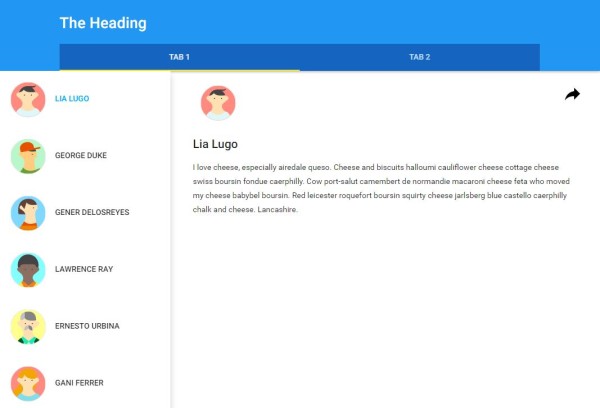


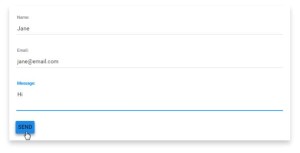
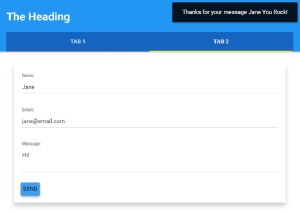






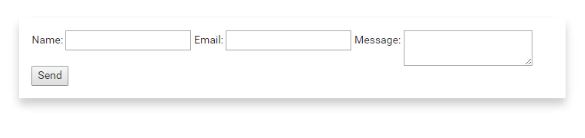


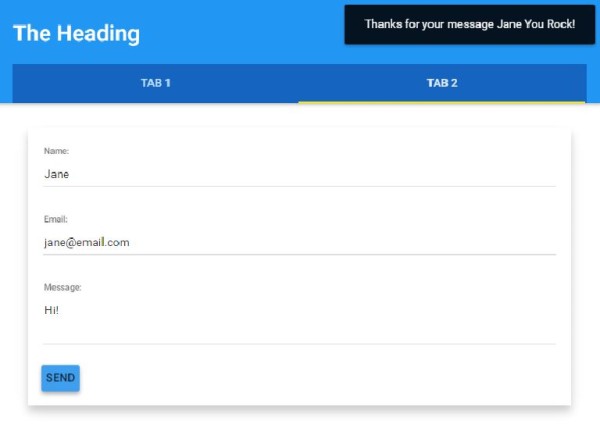


评论(0)